Photoshop实例教程-火焰燃烧的美女效果
发布时间:2016-12-27 来源:查字典编辑
摘要:原图效果图#p#步骤如下:第一步图像----调整----反相得到的效果如下第二步调色如下:图像----调整----色彩平行选择(高光)图像-...
原图

效果图

#p# 步骤如下: 第一步图像----调整----反相 得到的效果如下

第二步调色如下: 图像----调整----色彩平行选择(高光)
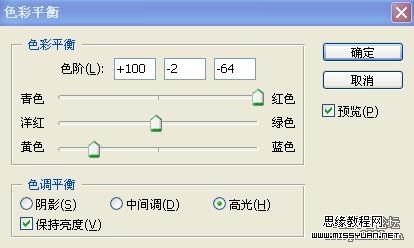
图像----调整----色彩平行选择(阴影)

图像----调整----可选颜色

#p#

图像----调整----色相/饱和度

图像----调整----色彩平行
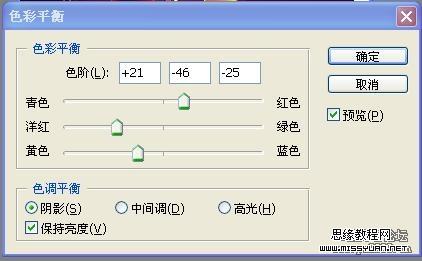
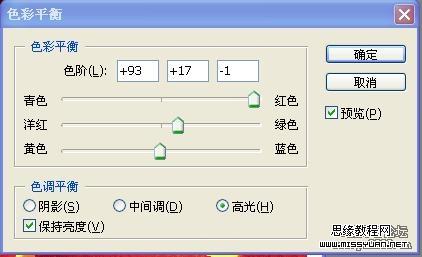
得到的效果

#p# 第三步:加入烟雾效果大家可以下载"烟雾笔刷" 效果如下:

第四步 1.把人细节涂抹一下,不要过重. 2.在用"加深工具"把周边的色彩加深一点. 最终效果图



